Редактор картинок в вашей почте Gmail

Для того, чтобы редактировать картинки, и придавать им красивый и уникальный вид, необязательно знать и держать в закладках различные программы и сервисы. Для этого достаточно иметь аккаунт в Google и иметь желание больше узнать о возможностях, которые нам предоставляет Google диск. Одну из многочисленных возможностей мне удалось найти – это новейший редактор картинок.
К слову сказать, и в самом Google редакторе картинок можно с успехом редактировать изображения, для этого там есть много интересных инструментов, но сегодня я хочу дать вам подробную инструкцию о том, как, не выходя из почты Gmail, редактировать картинки с помощью графического редактора PicMonkey.
В вашей почте есть в правом верхнем углу значок, нажав на который нужно выбрать “Диск”.

Google Диск – это единое пространство для хранения файлов и работы с ними. В нем можно одновременно с другими пользователями работать с документами, например, готовить совместный проект, планировать любые события или вести учет расходов с партнерами. C помощью этого сервиса вы можете загрузить в облако и иметь постоянный доступ к любым файлам, в том числе видеороликам, фотографиям, PDF, текстовым документам и многим другим – всего 30 типов.
Постепенно я буду знакомить вас с принципами работы с этим незаменимым помощником для совместной работы. А сейчас вернемся к нашему редактору картинок. После того, как вы перейдете в Диск, в правой колонке нажмите “Создать” и внизу “Подключить другие приложения”. В новом окне приложений выберите PicMonkey и установите его в Google Диск.

Теперь переходим к картинкам. Еще раз нажмите “Создать”, выберите “Рисунок”, и новом окне “Рисунок без названия” загрузите картинку с компьютера “Файл” – “Открыть”. После загрузки нужной картинки, опять нажмите “Файл” – “Открыть с помощью”, и выберите PicMonkey. Редактор загрузит вашу картинку, и теперь вы можете приступить к изучению редактора.

В панели, расположенной справа, вам нужно будет по очереди открывать все инструменты и применять их. Другого способа я вам не посоветую. Только после того, как вы изучите редактор, вы найдете нужные форматы рамок, эффектов, дополнительных изображений, шрифтов. Разделов с инструментами не много, всего 8, и наши возможности также уменьшают платные инструменты, которые обозначены значком с короной. Если будет желание заплатить, то ежемесячная плата составит 4,99 долларов, годовая подписка – 33 доллара. Сегодня действует предложение ежемесячной оплаты 2,75 доллара. Уверяю, что бесплатных инструментов хватит вам надолго.

Я постаралась на одной картинке разместить как можно больше интересных деталей, которые вам тоже будут доступны. Так что, для творчества поле деятельности огромное!
После того, как ваша картинка будет готова, ею можно поделиться в социальных сетях, отправить себе или друзьям по электронной почте, или скачать на компьютер. Нажимайте в верхней панельке Save (сохранить) и Share (поделиться). Если у вас нет желания делиться вашим творением в соцсетях, нажмите зеленую кнопку слева внизу “Do It”, в новом окне под картинкой появится кнопка “Download” (скачать), через секунду новое изображение появится на вашем компьютере.
Вот такие нехитрые правила работы с редактором картинок в вашей почте Gmail, благодаря которым вы преобразите свои изображения и сделаете их более привлекательными для посетителей.
Я пользуюсь не только этим редактором. Но меня он подкупает своей цветовой палитрой. Поэтому иногда я могу отредактировать здесь картинку после всех манипуляций в редакторе Canva, о котором я писала в прошлой статье. Согласитесь, что очень симпатично получилось?

Если у кого-то из моих читателей нет еще почты Gmail, не расстраивайтесь, вы можете открыть этот редактор картинок в браузере по адресу http://www.picmonkey.com и работать в нем. Просто, работая в Google Диск, у нас больше возможностей для хранения и поиска изображений, а также для совместной работы с другими пользователями.
Впереди длинные новогодние праздники, вполне возможно, что кто-то из моих коллег использует их для того, чтобы обновить свои сайты и реанимировать старые картинки. Желаю всем больших успехов!
Вместе со своими читателями я продолжу изучение редактора изображений, так как мне удалось найти видеоурок на русском языке. За год, конечно, многое изменилось, но базовые принципы – те же. Смотрим, изучаем, и применяем.

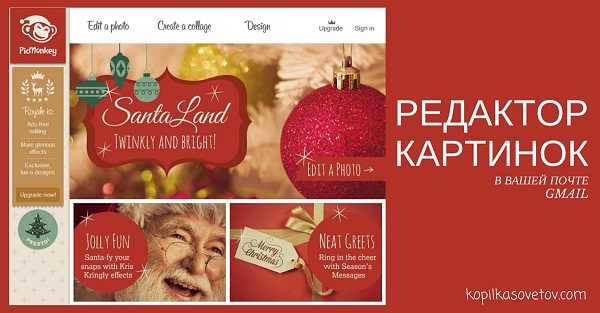





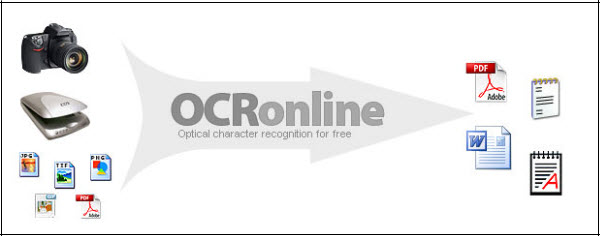
�омментариев
Спасибо! Попробовала. понравилось)
Рада, Мариночка! Скоро будем большими Знайками)))
Никогда не пробовала пользоваться такими сервисами – все руки никак не доходят ))) Но выглядит это все так интересно, что я все еще не теряю надежды попробовать как-нибудь!
Елена, если решите делать картинки в этом редакторе, то напишите, я приглашение на Ваш адрес электронный отправлю.
Спасибо за информацию. Непременно воспользуюсь.
Спасибо и Вам, Надежда!
В почте этот сервис я не нашла,зато по адресу сейчас посмотрела-замечательная штука эта Monkey.Мне он очень пригодится.
В почте нужно перейти на Гугл Диск, а там очень просто делаете все так же, как создаете файл, только выбирать нужно не файл, а рисунок. Когда загрузите изображение с компьютера, то правой кнопкой мыши в меню находите Открыть в редакторе PicMonkey, и переходите на этот сервис. Если непонятно, напишите, что-нибудь придумаю, как показать.